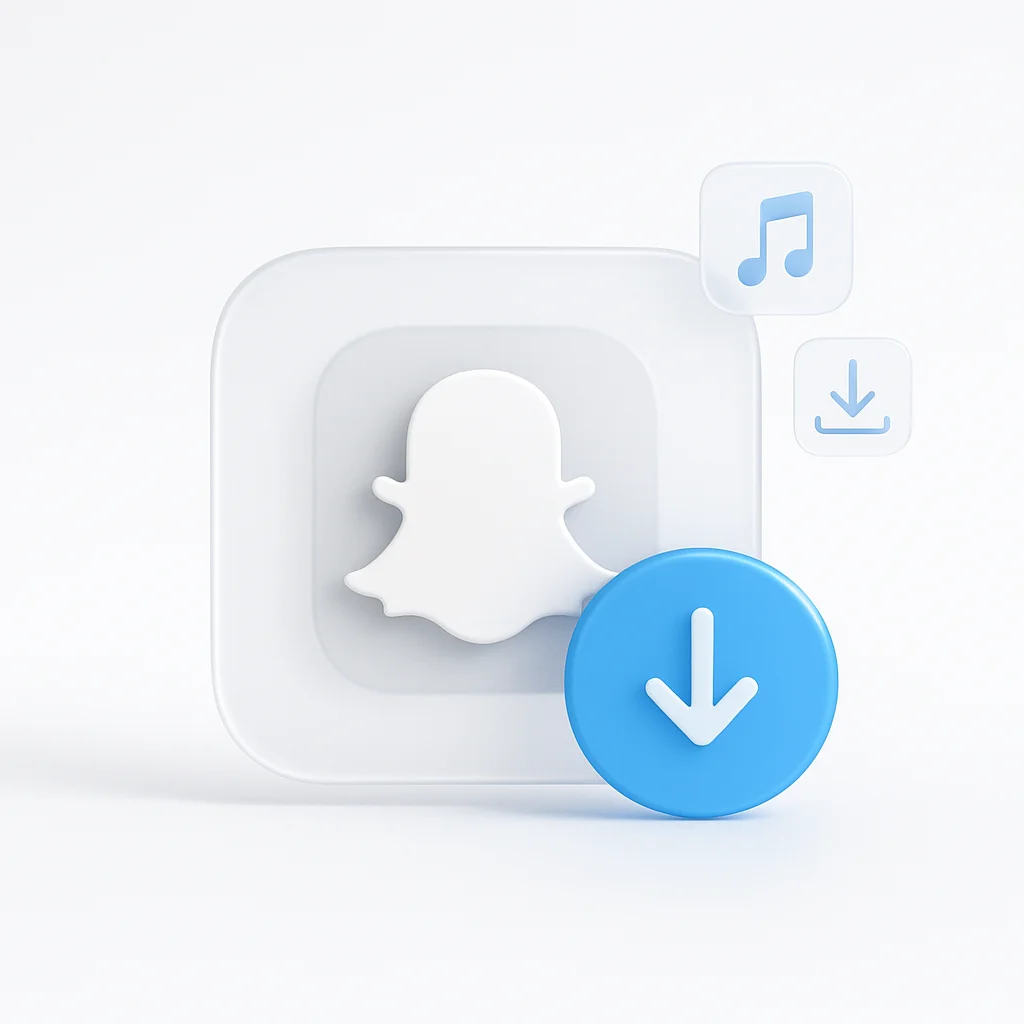Votre iPhone est capable de bien plus que de simples appels téléphoniques et messages. Grâce à sa technologie de pointe, il peut servir d’appareil d’enregistrement vocal puissant.
Que vous soyez un étudiant cherchant à enregistrer des cours, un musicien essayant de capturer l’inspiration, ou un professionnel menant des entretiens, votre iPhone est là pour vous aider. Dans ce guide complet, nous vous guiderons à travers différents aspects de l’enregistrement vocal sur votre iPhone, en vous fournissant des instructions détaillées et des conseils utiles tout au long du processus. Nous aborderons l’application Dictaphone intégrée d’Apple, explorerons des alternatives telles que les applications tierces et les microphones externes, et discuterons des meilleures pratiques pour capturer un son de haute qualité. À la fin de ce guide, vous aurez acquis les connaissances et les compétences nécessaires pour transformer votre iPhone en une machine d’enregistrement vocal fiable et polyvalente.
Libérer le potentiel de Dictaphone
L’application Dictaphone d’Apple est préinstallée sur tous les iPhones, offrant aux utilisateurs une méthode simple d’enregistrement audio. Pour commencer à utiliser cette fonctionnalité, suivez ces étapes :
Préparation
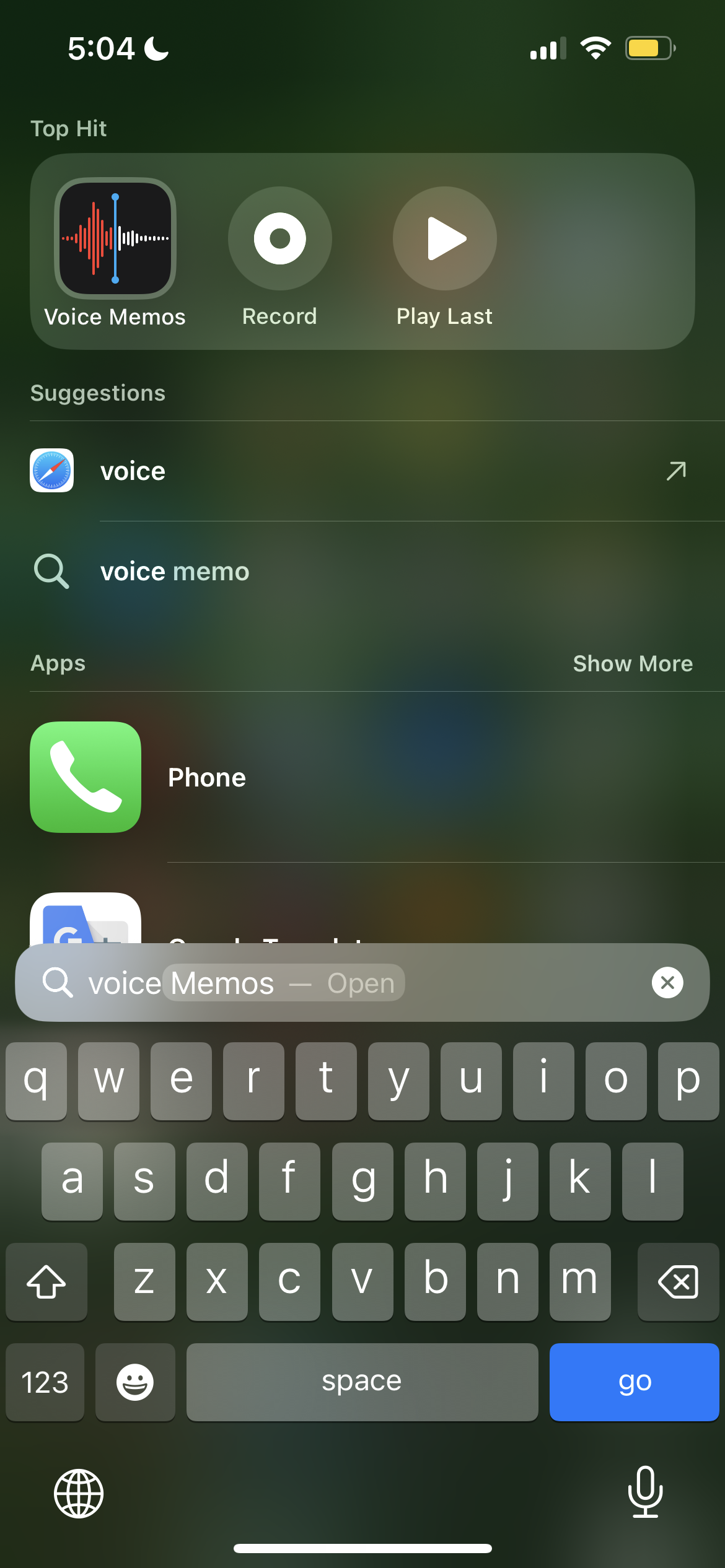
- Localisation de l’application : Trouvez Dictaphone soit dans le dossier Utilitaires, soit directement sur votre écran d’accueil. S’il est caché, faites glisser votre doigt vers le bas sur l’écran d’accueil pour afficher la barre de recherche et tapez « Dictaphone » pour le localiser rapidement.
- Optimisation des paramètres (facultatif) : Appuyez sur les trois points dans le coin supérieur droit pour accéder aux paramètres. Envisagez de régler les éléments suivants :
- Qualité audio : Choisissez entre Sans perte (qualité supérieure, taille de fichier plus importante) ou Compressée (taille de fichier plus petite, qualité légèrement réduite).
- Mode microphone : Sélectionnez Standard pour la plupart des situations ou Stéréo pour capturer un champ sonore plus large, ce qui est idéal pour la musique ou les enregistrements ambiants.
Enregistrement
- Démarrer la magie : Appuyez sur le grand bouton rouge au centre de l’écran pour lancer l’enregistrement. Observez la forme d’onde qui visualise le son capturé.
- Faire une pause : Besoin d’une pause ? Appuyez sur le bouton Pause (deux barres verticales) pour interrompre temporairement l’enregistrement. Prêt à reprendre ? Appuyez à nouveau sur le même bouton, maintenant transformé en cercle rouge, pour continuer votre enregistrement en toute transparence.
- Trouver votre niveau de voix : Expérimentez en parlant plus près ou plus loin du microphone pour une qualité sonore optimale. Utilisez la forme d’onde comme guide pour trouver la distance idéale.
Fonctionnalités avancées pour le perfectionnement
- Découper les sections indésirables : Faites glisser les poignées jaunes au début ou à la fin de la forme d’onde pour supprimer les parties inutiles de l’enregistrement.
- Remplacer des parties spécifiques : Appuyez sur « Modifier », puis utilisez la fonction « Remplacer » pour remplacer les segments insatisfaisants par des versions améliorées.
- Reprendre les enregistrements ultérieurement : Au cours de la même session d’enregistrement, appuyez à nouveau sur le bouton rouge pour reprendre là où vous vous étiez arrêté.
Enregistrer et partager votre création
- Stocker votre chef-d’œuvre : Une fois satisfait, appuyez sur « Terminé » pour enregistrer l’enregistrement. Nommez votre enregistrement de manière descriptive pour faciliter sa récupération.
- Diffuser le son : Accédez à diverses options de partage via l’icône de partage (un carré avec une flèche pointant vers le haut), notamment Email, AirDrop, Messages, Notes, Services de stockage cloud, et plus encore.
Explorer les alternatives
Bien que Dictaphone soit un choix solide dans de nombreux scénarios, d’autres options existent qui offrent des fonctionnalités améliorées adaptées aux besoins spécifiques des utilisateurs. Ci-dessous, nous examinons les applications tierces et les microphones externes conçus pour améliorer les capacités d’enregistrement de votre iPhone.
Applications tierces
- Enregistreur vocal de ScreenApp : Idéale pour les podcasteurs et les intervieweurs, cette application offre des fonctionnalités telles que des formats audio personnalisables (WAV, MP3, PCM, etc.), une puissante réduction du bruit, une transcription en temps réel et une gestion simplifiée des fichiers avec des dossiers, des balises et une intégration de stockage cloud.
- Rev.com : Parfaite pour les professionnels ayant besoin de transcriptions précises, cette application combine des capacités d’enregistrement avec des services de transcription multilingues efficaces, l’identification des locuteurs et l’horodatage personnalisable.
Microphones externes
Investir dans un microphone externe peut améliorer considérablement la qualité audio lorsqu’il est utilisé correctement. Les choix populaires incluent :
- Shure MV88+ Video Mic : Conception compacte de microphone canon offrant un son clair et directionnel, adapté pour isoler les voix du bruit de fond.
- Rode VideoMic Me-L : Microphone à pince léger offrant un son de qualité broadcast pour les enregistrements mobiles.
Lors de l’utilisation d’un microphone externe, n’oubliez pas que sa connexion à votre iPhone nécessite généralement un adaptateur compatible pour le port Lightning. Reportez-vous toujours aux consignes du produit pour connaître les procédures de configuration appropriées.
Meilleurs conseils pour la maîtrise de l’audio sur iPhone
Pour maximiser le potentiel du microphone intégré de votre iPhone ou d’un microphone externe connecté, gardez à l’esprit les recommandations suivantes :
- Réduire le bruit de fond : Optez pour des environnements calmes dans la mesure du possible. Lorsque le silence absolu est impossible à obtenir, utilisez des écouteurs ou des oreillettes à suppression de bruit équipés de microphones intégrés.
- Privilégier une parole claire : Articulez clairement les mots et évitez de marmonner. Ajustez le rythme : ni trop rapide ni trop lent, pour optimiser l’intelligibilité.
- Positionner le microphone : Testez différents placements pour déterminer le point idéal pour la capture audio. Adresser directement le micro produit généralement des résultats favorables. Pour les cours ou les entretiens, tenez l’iPhone légèrement incliné vers le sujet souhaité. Dans les contextes musicaux, expérimentez avec la distance et l’orientation pour trouver l’équilibre idéal entre les instruments et les voix.
- Modifier pour la perfection : Même les enregistrements parfaits peuvent nécessiter des améliorations mineures. Profitez des fonctions d’édition de Dictaphone (découpage des débuts et des fins, remplacement de segments sélectionnés) ou investissez dans un logiciel supplémentaire si nécessaire.
Conclusion
Explorez, apprenez et appliquez de nouvelles techniques pour libérer tout votre potentiel en matière d’enregistrement vocal en utilisant uniquement votre fidèle iPhone. Du choix des applications préférées au réglage précis des configurations matérielles, notre guide complet sert de modèle de réussite. Armé de patience, de curiosité et de détermination, embarquez pour un voyage fascinant pour devenir un audiophile compétent. Bon enregistrement !